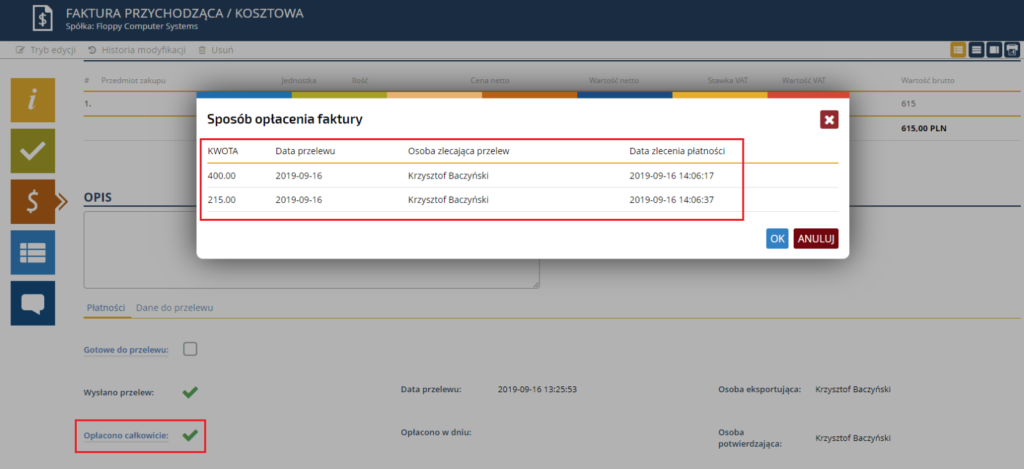Aby oznaczyć fakturę jako opłaconą, zaznacz dokument na widoku. W menu PŁATNOŚCI wybierz opcję OPŁACONO.
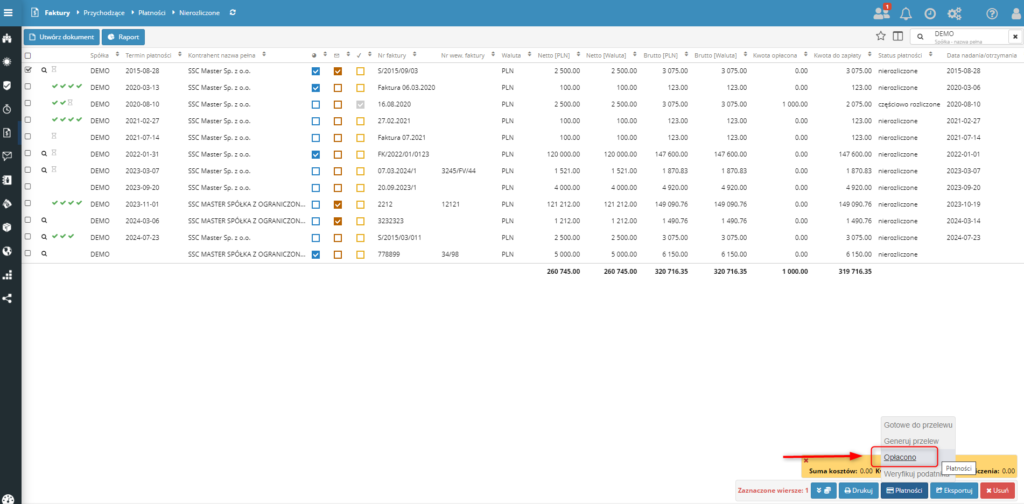
Potwierdź.

Wskaż datę dokonania płatności oraz kwotę płatności.

Domyślnie wpisywana jest całkowita kwota pozostała do opłacenia, jeśli chcesz wskazać inną kwotę, kliknij na zakładkę INNA, gdzie możnesz wskazać dowolną kwotę.

Jeśli faktura zostanie całkowicie opłacona, zniknie z widoku PŁATNOŚCI -> NIEROZLICZONE a pojawi się na widoku PŁATNOŚCI -> OPŁACONE CAŁKOWICIE.

Jeśli oznaczysz fakturę jako częściowo opłaconą, dokument pozostanie na widoku PŁATNOŚCI -> NIEROZLICZONE, a na widoku będzie oznaczony szarą ikonką.

W przypadku grupowego oznaczenia dokumentów, jako OPŁACONE w polu KWOTA OPŁĄCONA pojawia się zawsze PEŁNA KWOTA POZOSTAŁA DO OPŁACENIA.
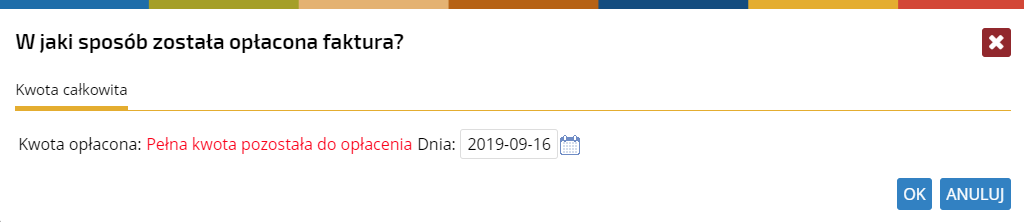
Szczegóły dotyczące płatności za fakturę znajdują się w dokumencie faktury w zakładce SZCZEGÓŁY DOKUMENTU.